本教程中,最初发表在Sketchfab博客网上的“基于Vray漆烤纹理的Sketchfab Archivis的工作流程”一文中,Tarek Adhami会指导你整个工作流程,包括读取你的三维模型、用Vray渲染模型并上传它至Sketchfab。
本文中,我会和大家讨论如何根据Vray实境光线和纹理来在Sketchfab创建一个实时渲染三维场景的工作流程。
在此我要说明Vray(或是其它类似的渲染插件)是可以支持其它应用程序的,不管你用哪种软件搭建模型都会为Vray所支持。我会在本文用3ds Max和Marvelous Designer软件建模然后用Vray渲染照明和纹理效果。
场景建模
建模往往是个很大的工作量,很难覆盖到每一个建模步骤,但有几个细节问题是你在建模过程所需要考虑的。
把下图显示的所有在视图界面里看不见的面删掉(比如沙发背部和桌子底部)。这会大大加快你的渲染时间并获得更好的纹理分辨率。
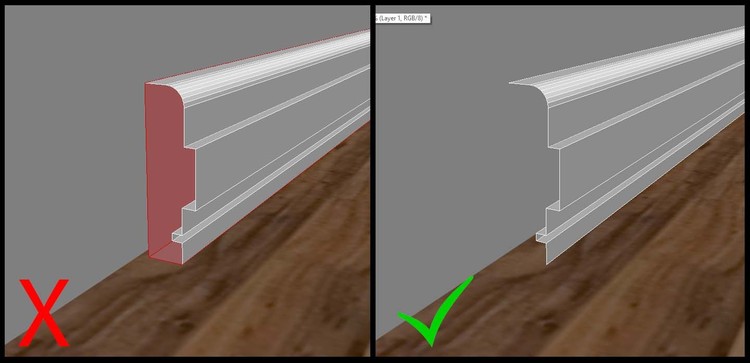
尽量随时去优化你的模型以避免过密的模型。你会希望自己的Sketchfab模型能流畅地运行在大多数电脑上,也希望以后每次可以顺利打开模型文件。
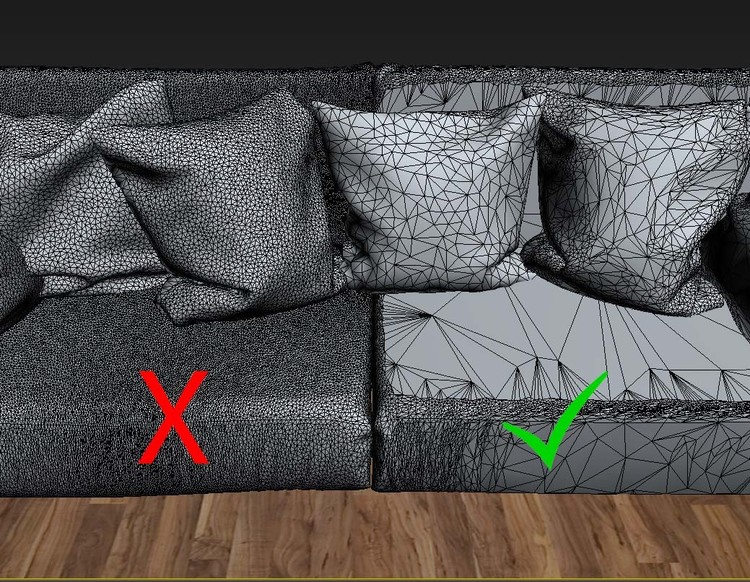
请记住随时检查你的模型法线,以确保每个模型面朝向的方向是正确的。
组块和展开
在此阶段我们将开始为模型贴上纹理,不用太担心铺砖效果,铺砖效果将会在展开模型后出现变化。
之后,你需要把模型的每个独立对象组合在一起,并为它们命名识别性强的名字(小桌/椅子/沙发/沙发枕头/书/地毯)。(每种颜色代表一种对象)
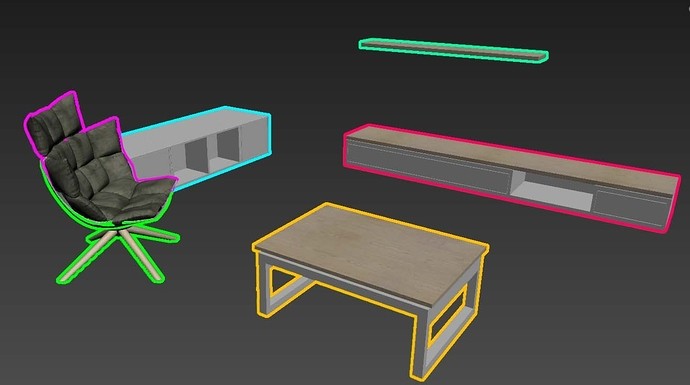
对于墙体、地板和天花板部分,我们需要附上内边,外边则不需要了,只有内边会被烘烤并传至Sketchfab。(绿内边/红外边)
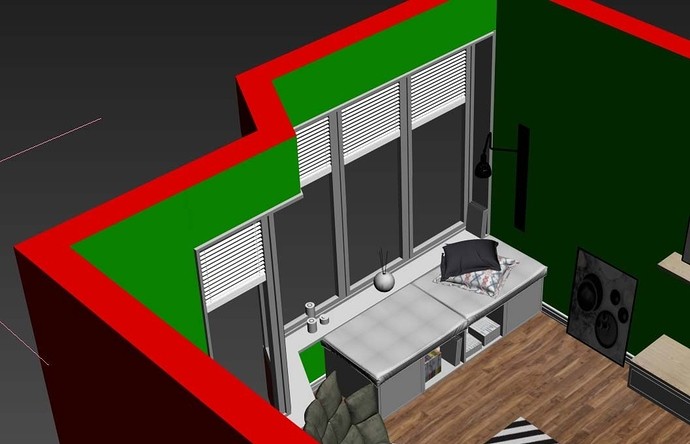
以下是我展开模型对象的设置:
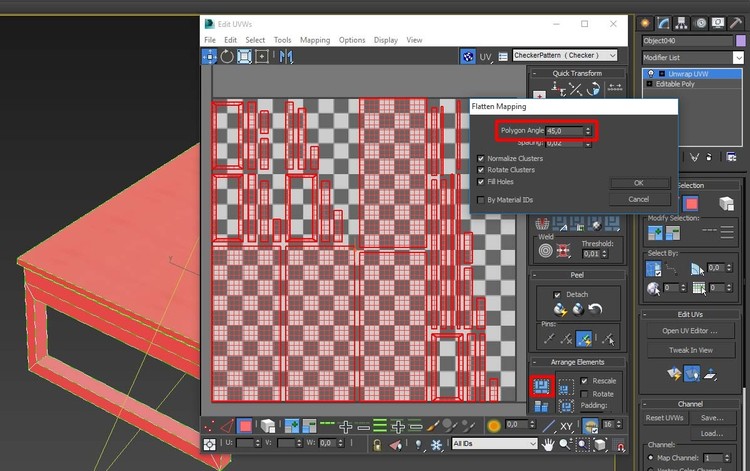
展开模型后,你需在材质编辑器工具栏编辑瓷砖效果。
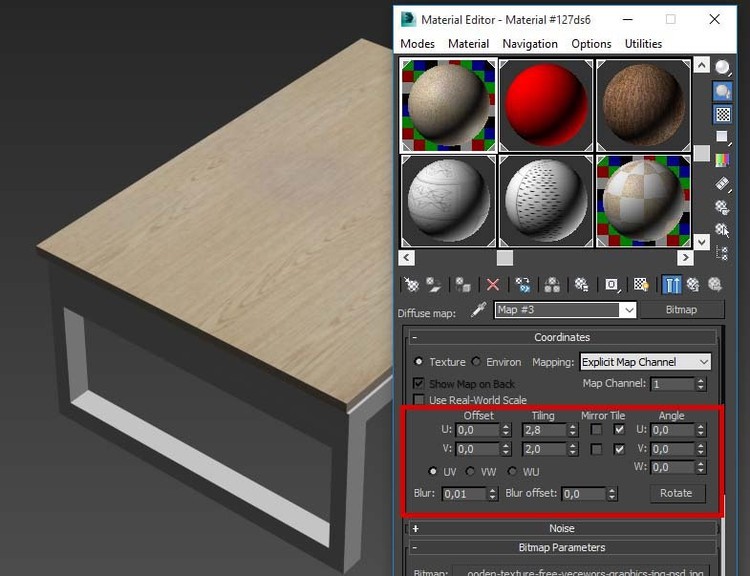
烘烤纹理
烘焙模型纹理需要很长时间来渲图。往后在大多数情况下修复模型问题也会耗费你很多时间,因此有几点是你在烘焙模型纹理前所需注意的。
设置好所有照明条件后,渲染整个模型空间的一些清楚角度图,以确保每个角落都能覆盖到且看上去是正确的:

以下是我之前用过的设置。这取决于你采用的设置,我是使用了带有Vray阳光的Vray相机。
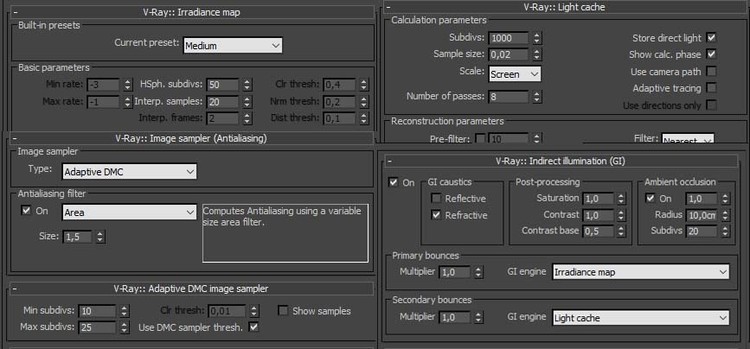
- 请确保在开始烘烤模型纹理前关掉封闭的外围环境,否则会给烘烤过程带来不利的结果。
- 若你在使用物理相机,请确保模型在物理相机里显示出来。
- 不要一次性烘烤所有的对象,请先做些尝试看效果。
纹理大小续随着模型对象增大而增大:墙体、地面、天花板一般为2048 x 2048大小;大型家具、桌子、沙发、灯具一般为1024 x 1024大小;小型家具一般为768 x 768大小;其它配件一般为512 x 512大小。
需要注意的是,你可根据自己电脑运行能力提高纹理大小,但要记住过大的纹理图也会减慢Sketchfab查看器里显示的模型速度,因此请在上述建议的大小范围内调整附在模型上的纹理大小。
这是一些重要的设置:
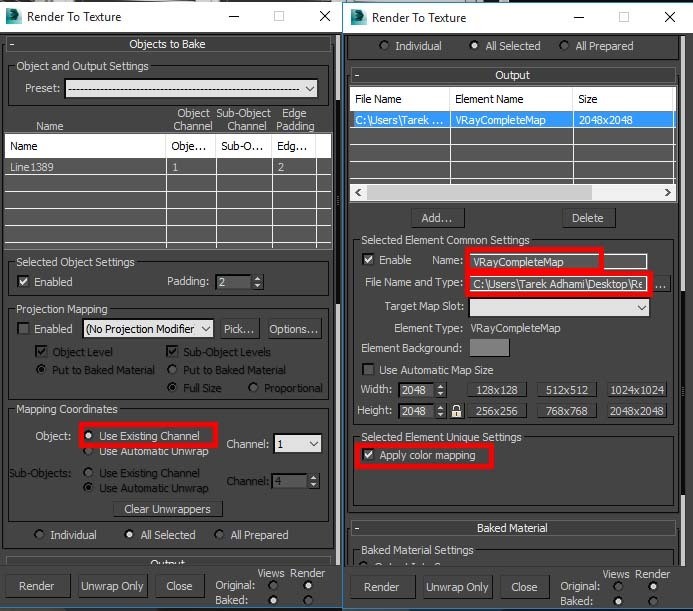
请尽量使烘烤的纹理名字与模型对象名字相对应—这会使得在Sketchfab里的操作更为容易。
你可以之后在Sketchfab里添加Vray法线、Vray光线映射等,但大多情况下用Vray Completemap已足够,它可以处理很多操作。
这是展示烘烤后的纹理效果图的例子:


Jpg格式在中等图片质量里效果极佳,在更小的图片大小里它的分辨率更高。
上传模型至Sketchfab前
- 把所有烘烤后的模型对象拷贝至一个新文件夹,并稍微调整下。
- 把渲染设置参数放入默认/标准的新文件夹里
- 确保材质编辑器里的纹理烘烤按照标准设置来设置
- 模型场景必须和你先前渲过的Vray渲染图一样

- 把自照明设置参数调为100,因为这关于到模型对象将在Sketchfab里如何展示:
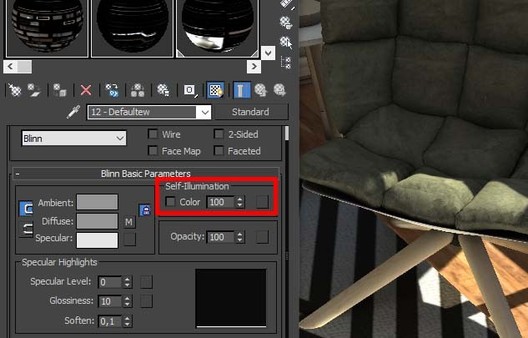
- 可按你意愿在Photoshop里调整你的烘烤材质
- 文件导出格式为FXB,这种格式能确保在Sketchfab里的流畅运作
- 把烘烤过的材质和FXB文件压缩为.zip格式或 .rar格式
在Sketchfab里
现在就把zip压缩文件上传至Sketchfab吧,更多乐趣即将开展。Sketchfab是一种十分强大的在线处理工具。你可看到文件能在它的高帧速率支持下平稳运行。
这里有很多选项可供你选择,来增亮你的模型及更多功能:
高光和色调调节:
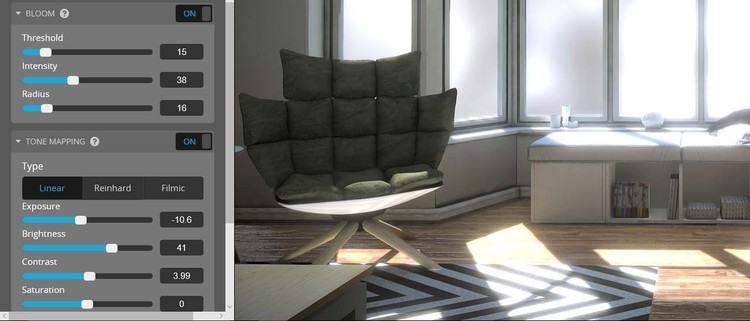
你还可为用同样的烘烤材质的纹理增加反射光泽度和凹凸效果:

金属/反光纹理同样可以容易在Sketchfab里实现:
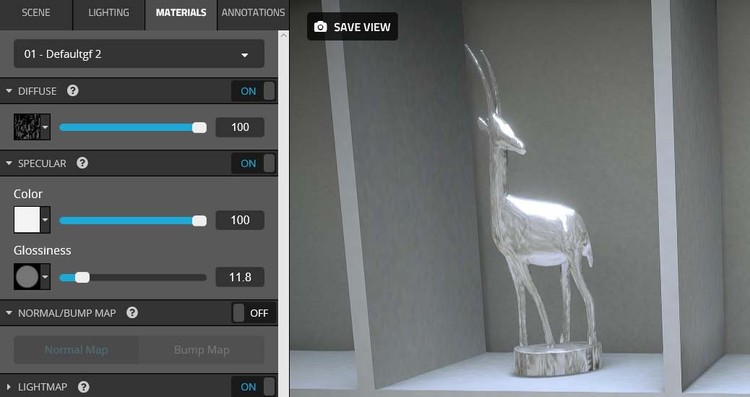
结论
Sketchfab来到archives领域时,便成了一种十分强大的工具,它会在你完成场景工作后给你的作品增加额外的效果。我想说,只需花额外多一天,你可以自己创建一个完成呈现渲染的三维场景效果,它便于随时分享、能流畅运行在大多数电脑端、并准备在设备上发布出来。
你可以尝试对你的过往设计作品采用这些渲染技术,但一定要按照上面说过的步骤来谨慎进行:
- 确保你的模型是低密度的,没有看不见的面,保证模型能被容易展开。
- 用清楚的命名方式来管理所有的模型对象
- 展开你的模型对象
- 使用正确的设置来烘烤纹理,特别是在涉及到纹理大小的时候
- 新建一个文件夹,文件夹内只包括烘烤的模型对象和与正确附上相应对象的烘烤纹理材质
- 上传至Sketchfab
我衷心希望这篇文件对你在archvis使用Sketchfab有所帮助,期望看到你们做出的成果。
Tarek Adhami 出生在叙利亚的大马士革,现居住在瑞典的 Örebro市。 他在叙利亚学习建筑学并毕业获得建筑工程师学位。他在建筑可视化上有丰富的经验,曾担任过电视动画节目的概念艺术家。

